如何在pr软件中批量添加效果
今天给大家介绍一下如何在pr软件中批量添加效果的具体操作步骤。
1. 首先打开电脑上的pr软件,然后将已有项目打开,如图。
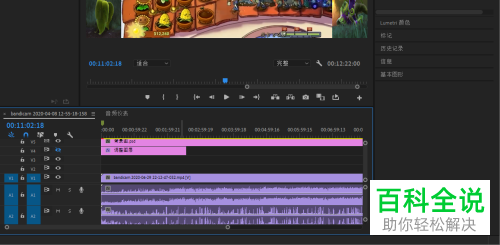
2. 如图,在右侧的时间轴中有多个素材片段。

3. 现在的素材都是没有添加效果的。
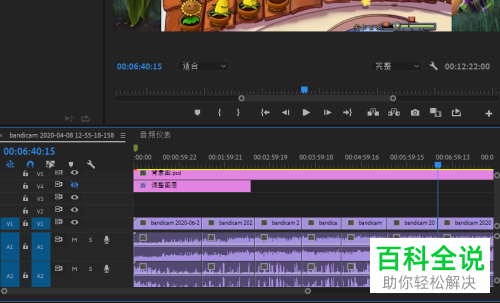
4. 点击效果控件,在右侧打开的效果面板中,选择想要批量添加的效果。
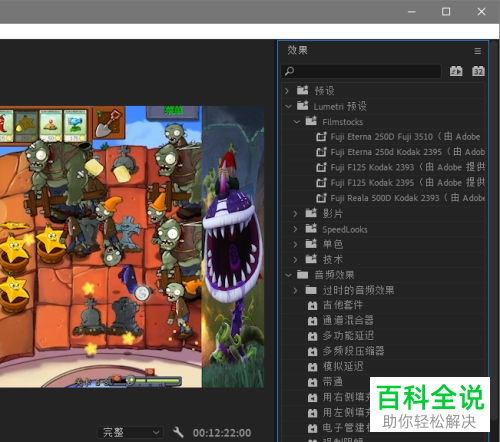
5. 最后,将其拖动到项目管理器中的序列上,就实现了批量添加效果的操作。

以上就是如何在pr软件中批量添加效果的具体操作步骤。
赞 (0)
今天给大家介绍一下如何在pr软件中批量添加效果的具体操作步骤。
1. 首先打开电脑上的pr软件,然后将已有项目打开,如图。
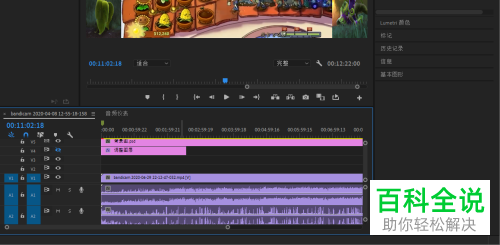
2. 如图,在右侧的时间轴中有多个素材片段。

3. 现在的素材都是没有添加效果的。
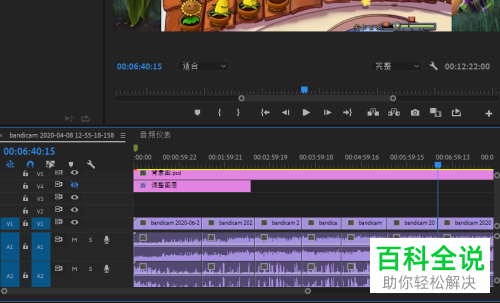
4. 点击效果控件,在右侧打开的效果面板中,选择想要批量添加的效果。
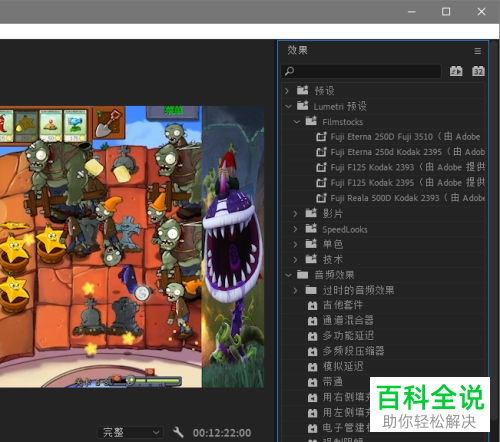
5. 最后,将其拖动到项目管理器中的序列上,就实现了批量添加效果的操作。

以上就是如何在pr软件中批量添加效果的具体操作步骤。